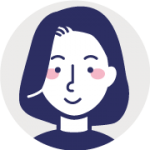webデザイナーになるなら必要なソフト厳選4つ
webデザイナーになりたいなら、以下4つのAdobeソフトは使える様になりましょう。
こちら、
Adobe Photoshop(フォトショップ)
Adobe Illustrator(イラストレーター)
Adobe XD(エックスディー)
Adobe Dreamweaver(ドリームウィーバー)
全て有料です。私はAdobe Creative Cloudという上記4つ以外にもAdobeのツールが使い放題のプラン6,248 円/月 (税込)を利用しています。
それぞれ単品で契約してもいいのですが、1つのソフトにつき結局3.000円ぐらいかかるので2つ以上使うのだったら、セットプラン契約しちゃう方が安いです。
webデザイナーになるためのソフトの独学方法
では、上記4つのソフトについて詳しく説明していきます。
ソフトの使い方は、本を読んだりインターネットで調べれば十分に基礎知識は身に付きます。大切なのは、インプットした知識をもとにアウトプットすることです。
ただ使い方を知っただけではなんの役にも立たないので、実際にあるサイトやバナーをトレースして、手を動かしながらソフトに慣れていきましょう。
最初は難しく感じるかもしれませんが、1週間も触っていればだんだん慣れてきます。
ソフトが触れるからといってプロになれるというわけではありませんが、プロはソフトが触れることが大前提なので、しっかり体に馴染むように使い倒しましょう!
デザインソフト:Photoshop、Illustrator、XD
Illustrator
イラストを描くのに適したツール
webデザインではイラストを作ったり、イラスト素材の加工時に使います。
Photoshop
写真加工に適したツール
webデザインを作る場合もよく使われるツールです。
XD
ワイヤーフレームやレスポンシブデザインを作るときに便利なツール
ディレクターが作ったワイヤーフレームをそのままデザインできたり、デバイス(PC,iPad、スマホなど)によって簡単にデザイン調整できるので、レスポンシブでシンプルなデザインの場合には重宝します。
作ったデザインをボタンひとつでweb上に上がったときにどのように見れるのかのチェックもできるので、ツールの指定がなければ私はXDを使ってデザインします。
Illustrator、Photoshop、XDはどう使い分ける?
Illustrator
- ロゴ作成
- イラスト作成、イラスト加工
Illustratorは元々、紙媒体のデザインをするときによく使われるツールでした。チラシとか名刺とか…なので、webのみの仕事しかしない場合は、使うのはロゴやイラストの制作加工時のみですね。ほぼほぼ。
たまに、チラシのデータを使ってwebサイトを作って欲しいとか、Illustratorしか対応していないからwebサイトをIllustratorで作って欲しいというオーダーもありますが、本当にたまにです。
イラストレーターの大きな特徴は、作ったものを拡大できるという点です。かなり簡単な表現なのですが、これが一番わかりやすいかな(笑)
例えば、ネットに上がってるかわいいイラストを使ってデザインしようと思ったら、サイズが小さい。大きくしちゃえ!と拡大したら、画質がめちゃくちゃ落ちてみれたもんじゃない…という事ありますよね?
そういうイラストって拡張子がPNGとかJPGとかだと思うのですが、Illustrator(ai)のデータなら拡大しても画質が落ちることがないんです。
なので、媒体によってサイズを変えて使う場合が多いロゴやイラストはIllustratorで作ります。
Photoshop
webデザイナーが一番メインで使うツールはPhotoshopになる場合が多いです。
写真の加工や文字加工をしながら、Webサイトのデザインをすることができるので、装飾が多めなサイト(ちょっと言い方悪いけど、古い感じのサイト)を作る場合にはPhotoshopが便利です。
色々加工ができる分、ちょっと複雑なので使いこなすには少し時間がかかります。あとは、文字加工しまくったり、写真入れまくったりすると、データが重くなってパソコンの動きが鈍くなったり落ちたりしてちょっと不便な場合も…
ノートパソコンで作業する場合には、要注意です。
XD
最近私がメインで使っているのがXDです。
ディレクターがワイヤーフレームを作るときに使うツールと言われることが多いのですが、ぶっちゃけXDだけで十分デザインできます。
文字加工や写真の加工はできないので、ゴリゴリの装飾をしたい場合はPhotoshopがいいのですが、シンプルなフラットデザインならXDで十分です。
XDはPhotoshopに比べ操作も簡単なので、比較的すぐに覚えられます。
コーディングソフト:Dreamweaver
Dreamweaverは、Photoshopなどで作ったデザインを、実際にweb上で見れるようにコーディング(構築)するためのツールです。
私はデザインメインのwebデザイナーなのであまり使わないのですが、コーディングがメインだったり、未経験でこれからwebデザイナーになろうとしている初心者はめちゃくちゃ使うツールです。
デザインは経験がものを言うのですが、コーディングは知識があればできるのでDreamweaverを使いこなしてコーディングができれば重宝されます。
ちなみに、無料で使えるエディタもあります。
おすすめは「Brackets」。ただ、Adobe CCを購入すれば、Dreamweaverもついてくるのでわざわざ無料のものを使う必要はないかなぁーと。
webデザイナーが使うその他おすすめソフト
Adobe Acrobat Pro(アクロバット プロ)
Adobeのソフトでいうと、
Adobe Acrobat Pro(アクロバット プロ)
はよく使います。
AcrobatはPDFを編集するソフトです。クライアントとのやり取りで、PDFを結合したり共有したりするときに使います。
会社員のときには使う機会はなかったのですが、クライアントワークが増えたフリーランスになってからはよく使うツールです。
Figma(フィグマ)
最近、求人情報でちょいちょい見かけるワードがFigma(フィグマ)です。
XDのようなデザインツールで、ブラウザ上で簡単にデザインができます。
1つのファイルを複数のメンバーで編集することができるので、何人も担当がつくような会社さんだとFigma(フィグマ)を使えることが条件に挙げられていることもありますが、XDなど他のAdobeソフトが使えることの方が重要視される場合がほとんどなので、余裕があれば一度触ってみるといいと思います。
FTPソフト:FileZilla、FFFTP
FTPソフトは制作したwebサイトのファイルを、インターネット上にアップロードするときに使います。
ただこれ、Dreamweaverでできるので、Adobeを使っている場合はほとんど使う機会がありません。
私も1度も使ったことがないです。
ただ、会社によってはAdobeを使っていなかったりする場合もあるので、どう言うときに使うのかぐらいは覚えておくと良いでしょう。
Microsoft Office
有料のソフトですが、Word・Excel・PowerPointは、webデザイナーでも使います。
- Word:文書作成
- Excel:表計算
- PowerPoint:プレゼンテーション用
- Word:ワイヤーフレーム、サイトマップ
- Excel:ワイヤーフレーム、サイトマップ
- PowerPoint:提案資料
こんな感じですね。ただ、最近はMicrosoft Officeを使うことはほぼなくなりましたね…なぜかというと、クラウド上で管理できる無料のGoogleのソフトでほぼほぼ同じ機能があるからです。
Google系ソフト:Gmail・Googleドキュメント・Googleスプレッドシート・Googleスライド
Gmail
いわすと知れたメール機能です。
クライアントとのやり取りで使います。
Googleドキュメント
Wordとほぼ同じ機能です。
サイトマップ作成時に私はよく利用します。
Googleスプレッドシート
Excelとほぼ同じ機能です。
あと、クライアントへの共有事項がめちゃくちゃ多くて、メールだと管理がしにくい場合には、Googleスプレッドシートで表を作って管理しています。
Googleスライド
PowerPointとほぼ同じ機能です。
Googleドライブ
データや写真を共有するフォルダ
私が仕事で使うのは、GmailとGoogleスプレッドシート、Googleドライブがメインです。
クライアントがGoogleスプレッドシートをシートを使ってワイヤーフレームを作ることもあるので、簡単にでも使えるようにしとくと良いです。
Googleドライブはデザインデータや写真素材を共有するために使います。
クラウドなので、どこにいてもどのパソコンでも使えるのが便利ですね。
権限を発行すれば、クライアントでも観覧できるので、写真を共有してもらう場合などにも重宝します。
webデザイナーが使うソフトは会社によっても変わる
私はフリーランスのwebデザイナーとして活動しているので、たくさんの会社とお仕事しているのですが、どのデザインツールを使うかは会社によってバラバラです。
基本はAdobeツールなのですが、Photoshopがいいと言われる場合もあるし、XDで制作してほしいと言われる場合もあります。
以前勤めていた会社では、Adobe fireworksを使っていました。
会社によってどのツールをメインに使うかはさまざまなので、柔軟に対応できる様にしておくと面接事にアピールできます。
まとめ:Webデザイナーがよく使うソフトは4つ
・Photoshop、Illustrator、XD、Dreamweaverは必須で使える様にしておこう
・全て網羅するなら「Adobe Creative Cloud」がお得
・全ての会社で同じソフトが使われているとは限らない(柔軟に対応できるように!)
Adobeのソフトは、必ず触っておく様にしましょう。
高くてすぐには契約できないという場合でも、30日間程度無料でお試しできたので、すぐにでもダウンロードして慣れておきましょう。
webデザイナーの求人に、「Adobe Photoshop、Illustrator、XDが使えること」と書いてあることが多いですが、ぶっちゃけどれか使えれば大丈夫です。
Photoshop、Illustratorはほぼほぼ使い方が同じだし、XDはPhotoshopかIllustratorが使えれば1週間ぐらいで操作できるぐらいに簡単です。
大切なのは、ソフトを使えるかではなくソフトを使って優れたデザインを作れるかです。
弘法筆を選ばず。と言いますが、プロのデザイナーはぶっちゃけソフトなんて使えればなんでもいいです。ただ、互換性などの問題から、ユーザーが多いAdobeソフトを使っています。
制作会社は、webデザインができる人を求人で探しているのであって、ソフトが使える人を探しているわけではありません。
「webデザイナーとして採用されるための面接術」でも紹介していますが、自分のスキルはポートフォリオでしかアピールできません。
関連記事【ポートフォリオ】webデザイナー未経験の転職に役立つ作り方
それでも、ソフトが使えないというのは、テニスプレイヤーなのにラケットが使えないとか、英語教師なのに英語が喋れないというのと同じレベルです。
ソフトが使えるのは当たり前、そのツールを使ってどうすればより良いデザインが作れるのかを学ぶことで未経験からでも十分にwebデザイナーを目指せます!
関連記事webデザイナーが読むべき本!おすすめ15選【2021年初心者向け】
ソフトの使い方は、スクールでも教えてくれますが、正直なところ使い方ぐらいなら独学でも十分です。
ただ、その次の段階である、ソフトを使ってどの様に優れたデザインを作っていくかの段階になると、人の手が必要です。
初心者だとデザインを作っても、何が良くて何が悪いのか自分で判断するのが難しいのが事実です。
なので私は、【デジタルハリウッド STUDIO by LIG】 というスクールに通って、自分が作ったデザインにフィードバックをもらいながら学習を進めました。
というスクールに通って、自分が作ったデザインにフィードバックをもらいながら学習を進めました。
一人で黙々作業する方が進むっちゃ進むんですけど、プロからフィードバックをもらうと何が良くて何が悪いのかが明確になるので、学習にメリハリがつき、結果webデザイナーに転職できました。
関連記事【厳選】おすすめwebデザインスクール!プロ視点で選んでみた
ソフトや本を使って基本を独学したら、実力をつけるためにスクールに通うのも一つの手ですよ!